Tera Termでは,ホストの名前を記憶させておく事が出来ます.
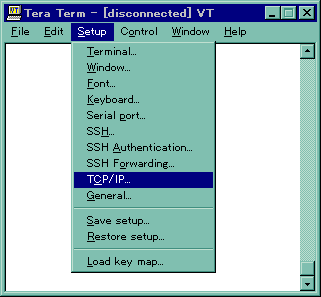
の,TCP/IPの設定を開きます.

上の欄に,「blue.ep.sci.hokudai.ac.jp」や「red.ep.sci.hokudai.ac.jp」と入れて,「Add」をクリックすると,下の欄に登録されます.
登録しておくと,接続時にプルダウンメニューで選択できます.
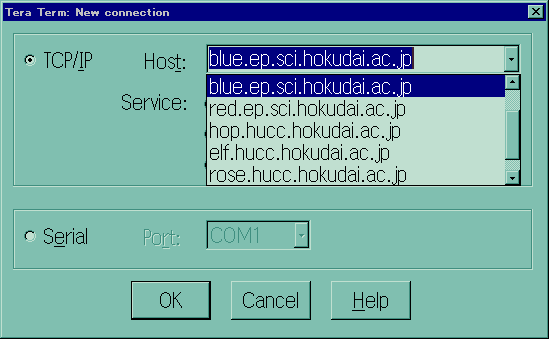
a.テラタームのインストール
まずは,Tera Termをダウンロードしてきます.
Tera Termは,ダウンロードしてきたファイルを解凍すると,インストーラが出てきます.
ですからどこに解凍しても良いですが,落としたその場で解凍して下さい.
そのあと出来たSetupを実行して,適当に「はい」と言っていれば終わります.
この時,途中で聞かれるインストール先フォルダ(大抵はC:¥Program Files¥TTERMPRO¥)は覚えておいて下さい.
インストールが終了したら解凍して出来たファイルは消去して下さい,邪魔なだけです.
b.ttsshのインストール
次にttsshをダウンロードしてきます.
これを解凍すると,ttsshというフォルダが出来ます.
表示 → フォルダオプション → 表示とたどって,「全てのファイルを表示する」を選択.
これで隠しファイルが 2 つ見えるようになります.
また, ttssh の Readme はリネームするか破棄するかして下さい
(Tera Term 内にもReadmeファイルがあるため).
次に ttssh 内にある 4 つのファイルを Tera Term をインストールしたフォルダにコピーします.
その後,ttssh(.exe)のショートカットを作って,わかりやすい場所においておきます.
以上でインストールは終了です.
これでインストールしたフォルダを忘れてもかまいません.
b'.この方法でうまく行かなかったとき
(このとき TTERMPRO のなかに ttssh.exe(ttssh のアイコン)がなかったら怒られるので注意!→b.へ戻る)
Tera Tarm Proのアイコンが鍵がついてるものに変わってたら成功!ここからttsshを使うことが出来ます.
(アイコン上で右クリック→送る→デスクトップ)
c.sshの実行
テラタームのインストールによって出来たショートカットではなく,bで作ったttsshのショートカットから「ttssh」を起動します.(うまく行かないとき→b'.へ戻る)
ホスト名にblue.ep.sci.hokudai.ac.jpやred.ep.sci.hokudai.ac.jpを入れてください.
ちなみに,関係者以外には周知されていないようですので補足しておきますと,blueとmail,redとwwwはそれぞれ同じサーバです.
あとは,何かアラート表示も出てくると思いますが,あまり深く考えないようにしましょう.
アカウントとパスフレーズを聞かれる所まで行って下さい.
そうしたら,アカウントと初期パスワードか,passwdコマンドで変更したパスワードを入れて下さい.
その時,下の方にいくつか設定項目がありますがデフォルトのままで行けます.
補足.使いやすい使い方
Tera Termでは,ホストの名前を記憶させておく事が出来ます.
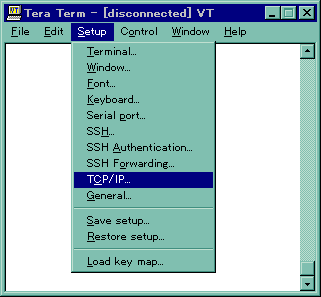
の,TCP/IPの設定を開きます.

上の欄に,「blue.ep.sci.hokudai.ac.jp」や「red.ep.sci.hokudai.ac.jp」と入れて,「Add」をクリックすると,下の欄に登録されます.
登録しておくと,接続時にプルダウンメニューで選択できます.
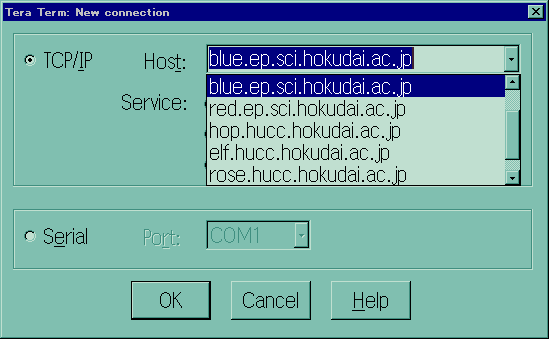
history 杉山 耕一郎 Last modified by 1999/12/19 高山 歌織